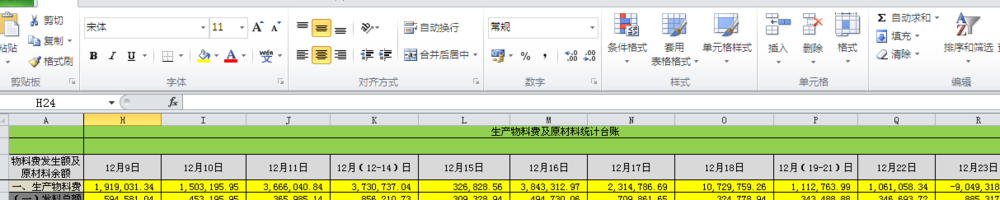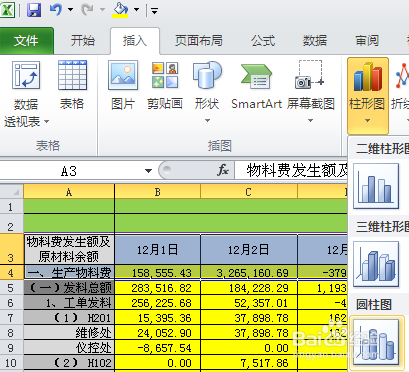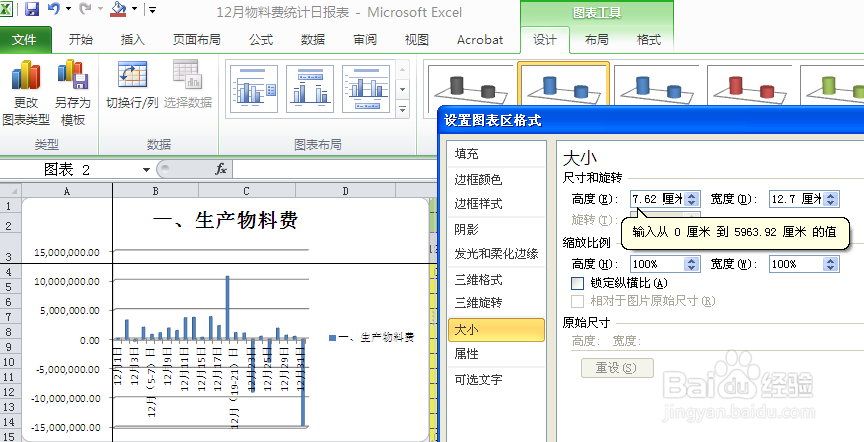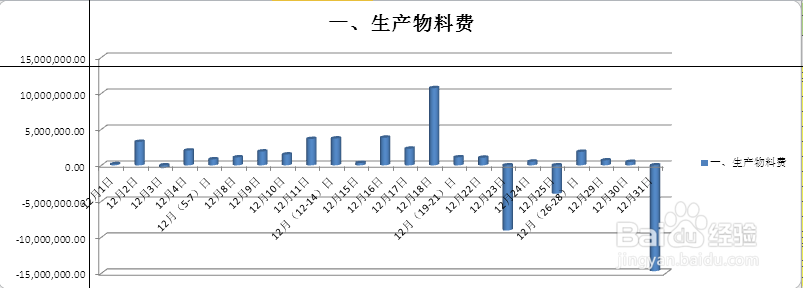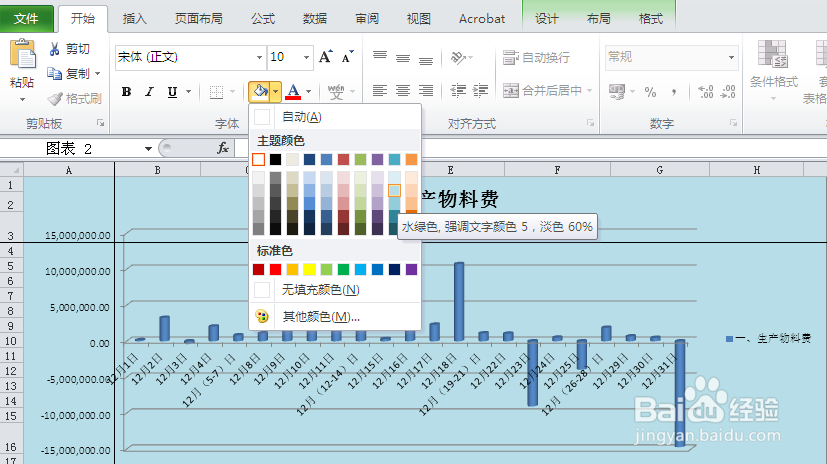如何用excel表格中的数据完美制图
1、首先在excel中输入制图表所需要的数据。我们现在以一个任意制作的物料台账数据为例
2、第二步我们选取这个数据表中需要制图用的数据,记得图表中带有我们所需要的时间、数据名、数据等坐标轴需要包含的主要信息
3、选择好数据后,这时我尺攵跋赈们开始制图,如图所示选取excel表格中的插入,选取我们需要的图形类型,这里我以柱形图中的圆柱图给大家为例
4、之后就会生成一个很小的柱形图,我们会看到和完美的结果图有很大差异,那么为了让我们的制图美观大方,我们现在给改良一下,右键点击生成图,选择设置图标区格式-大小,我们现在以高度9,宽度25为例
5、大小设定完成后我们可以看到如图的图表已经有了我们所要的图形轮廓雏形了
6、最后我们点击这个生成图,选择excel中开始,背景色填充,选择一个我们需要的颜色,完美生成结果图!大方,美观!
声明:本网站引用、摘录或转载内容仅供网站访问者交流或参考,不代表本站立场,如存在版权或非法内容,请联系站长删除,联系邮箱:site.kefu@qq.com。
阅读量:26
阅读量:25
阅读量:68
阅读量:61
阅读量:81